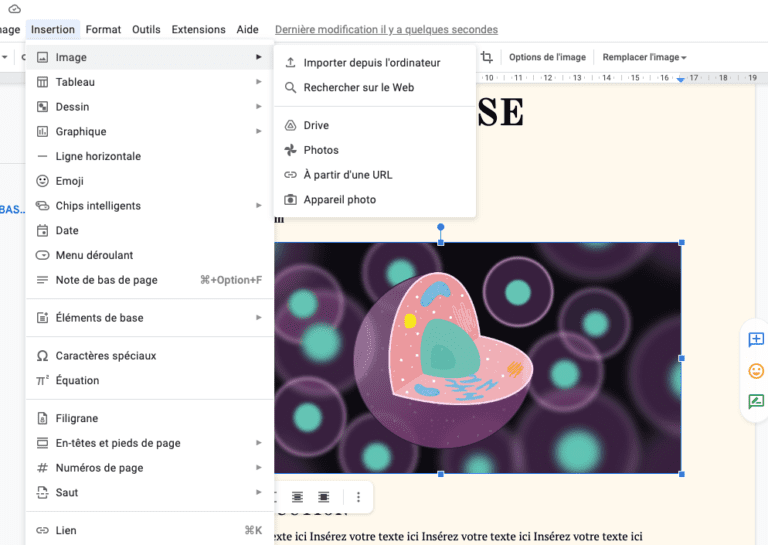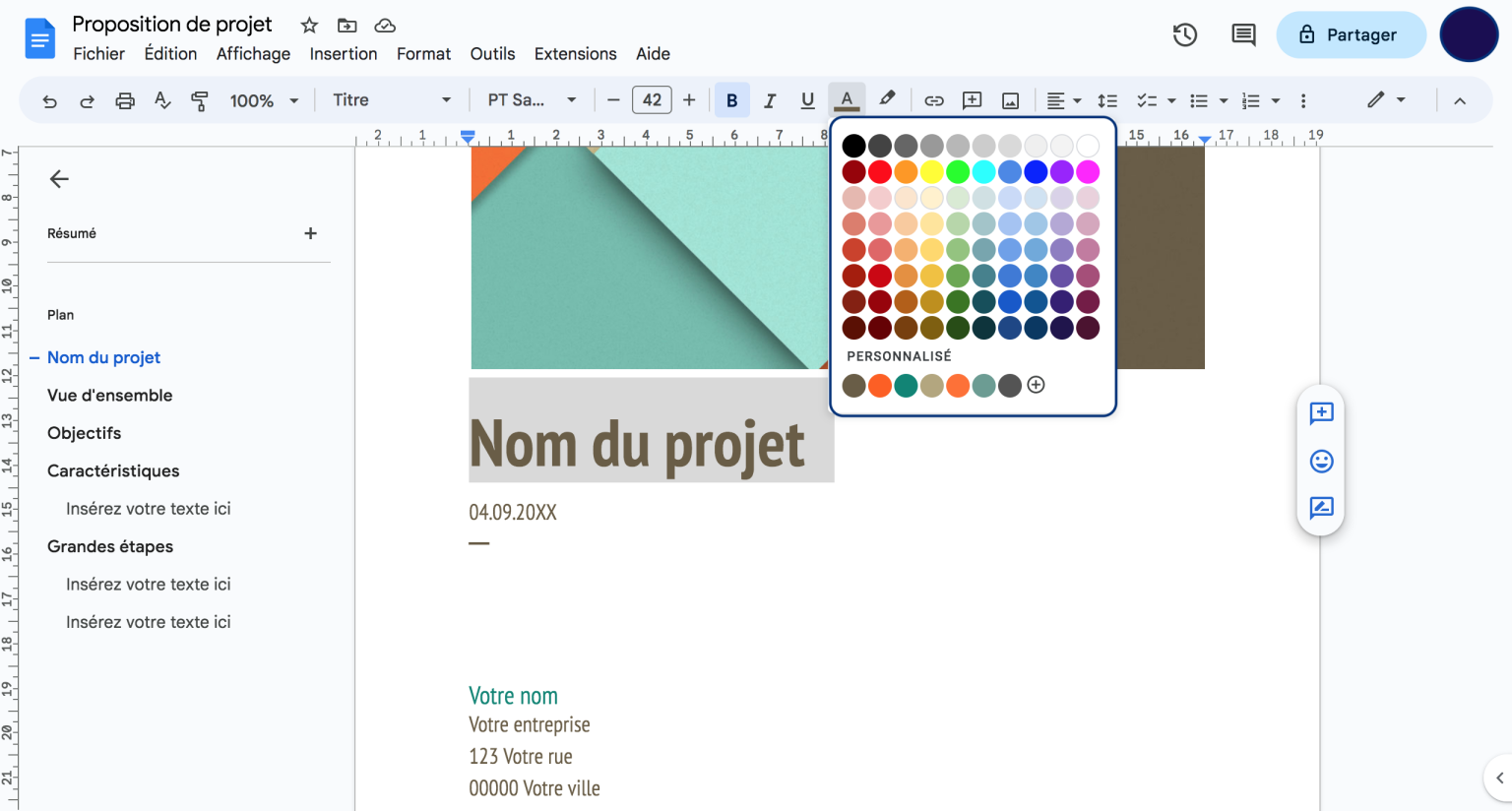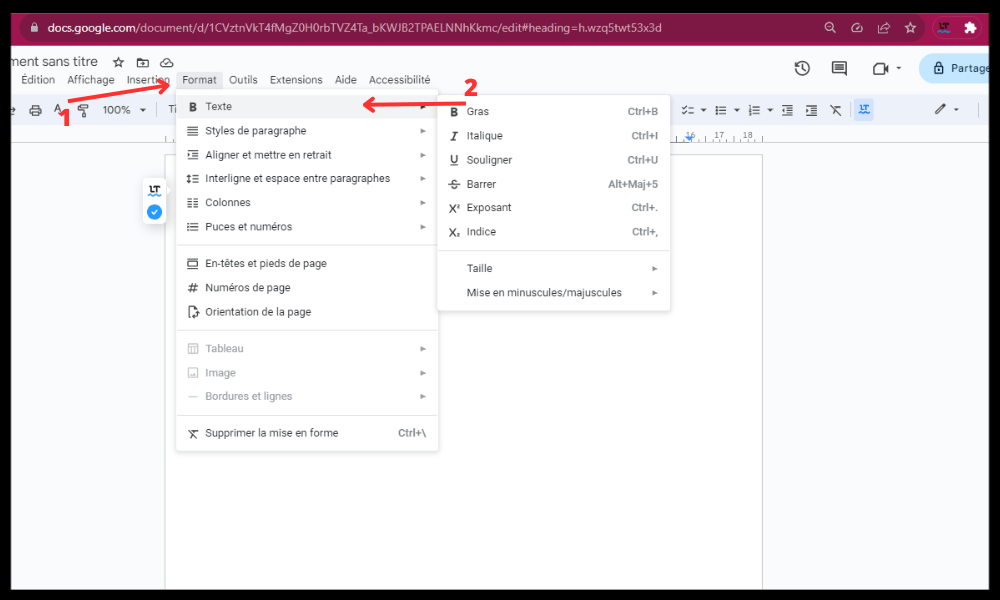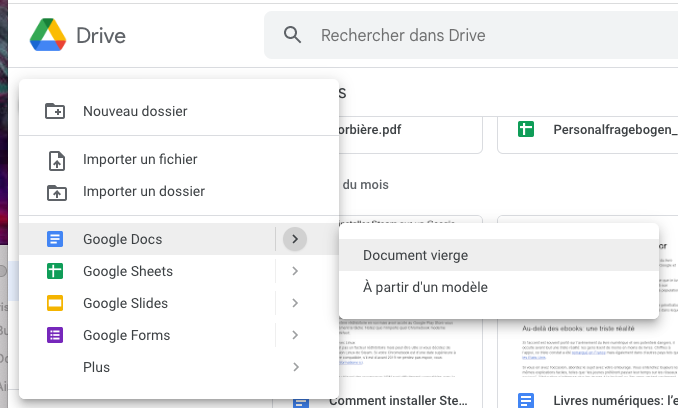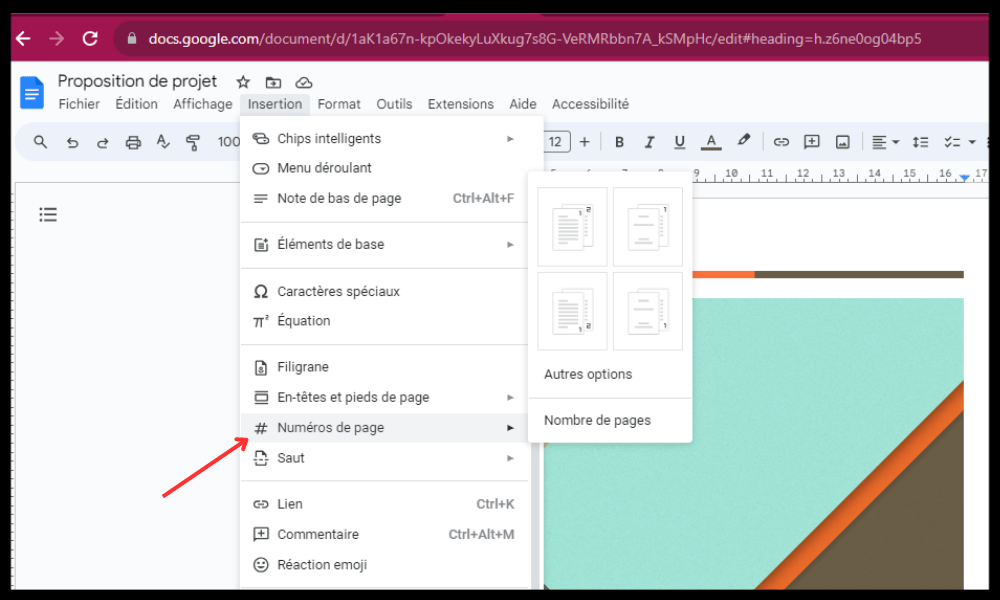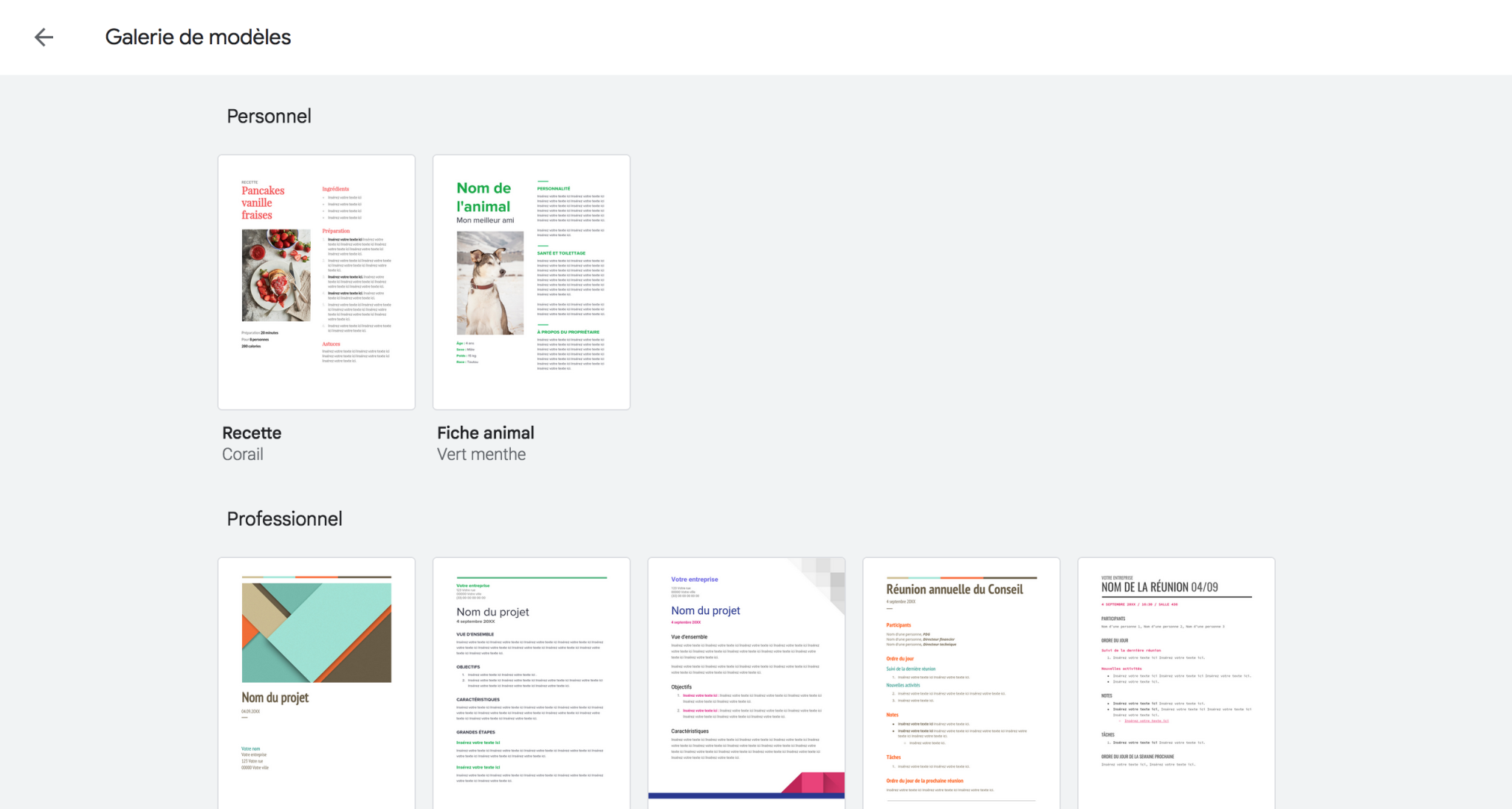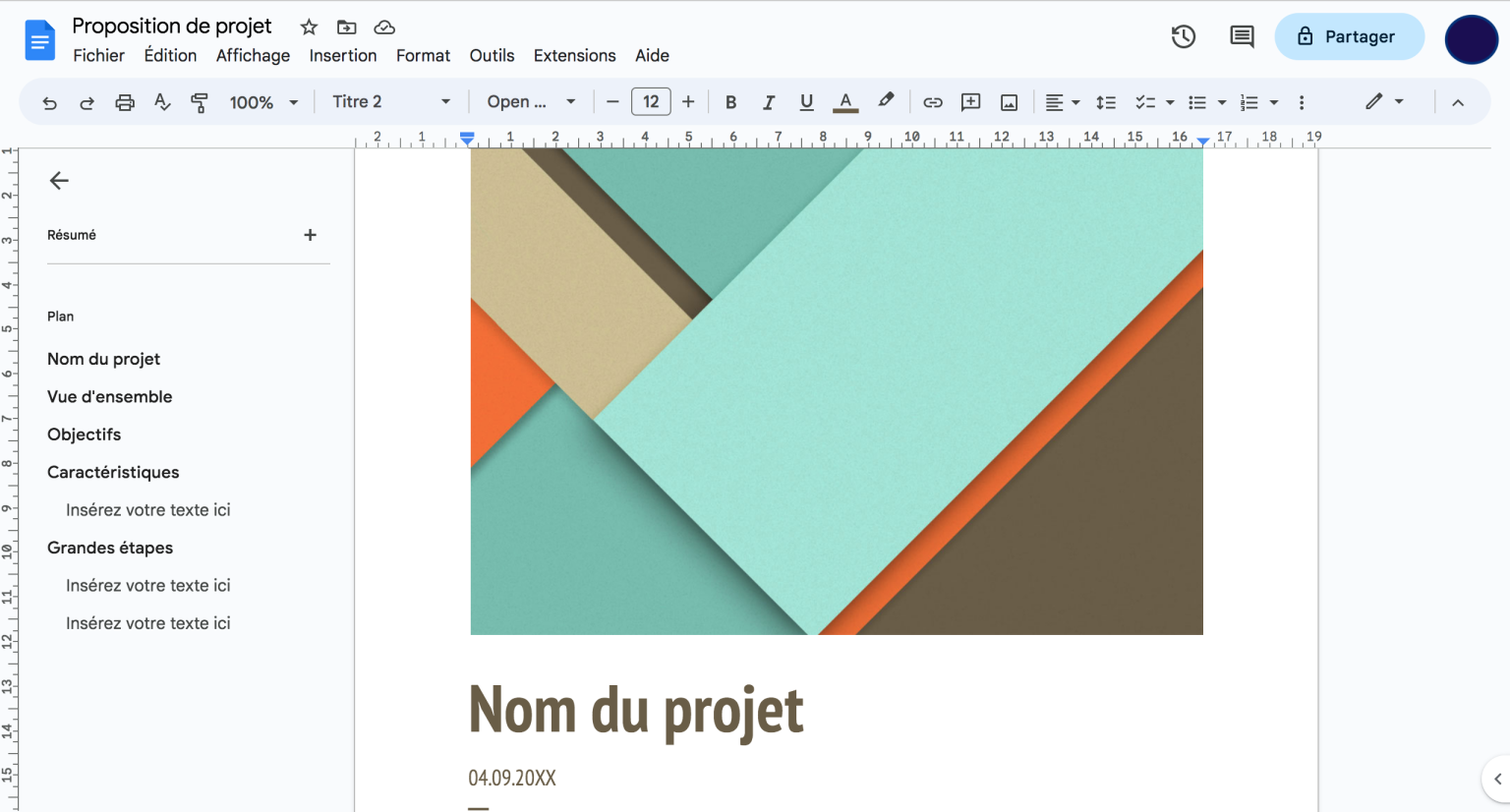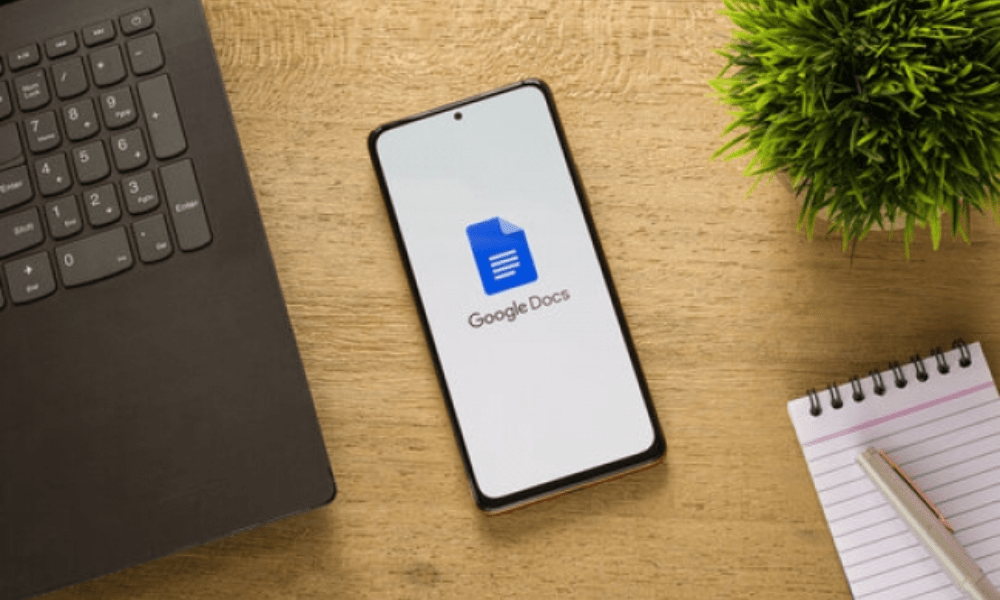Faire Une Page De Garde Google Avec Des Applications

Salut les amis! Vous avez déjà passé des heures à scroller sur Google Docs, à composer le chef-d'œuvre littéraire du siècle, pour ensuite... vous rendre compte que votre page de garde ressemble à une bouse de vache mal digérée? Pas de panique! On est tous passés par là. C'est un peu comme quand tu te coiffes pendant une heure, et qu'au moment de sortir, le vent décide de se venger de toutes tes frustrations passées. Mais aujourd'hui, on va régler ce problème ensemble. Accrochez-vous, parce qu'on va transformer vos pages de garde Google Docs en œuvres d'art dignes du Louvre (enfin, peut-être pas, mais au moins dignes d'un "J'aime" sur Facebook).
Le problème crucial: une page de garde, c'est quoi au juste?
Imaginez votre page de garde comme la pochette d'un album de musique. C'est la première impression, le coup de foudre visuel qui dit : "Hey, ce document est important et super cool!". Si votre page de garde ressemble à un mot-croisé inachevé, les gens risquent de penser que votre document est aussi bien rangé que ma chambre après une invasion de chats ninja.
En gros, une page de garde bien faite, c'est :
- Professionnel: Montre que vous prenez votre travail au sérieux.
- Informatif: Fournit des informations clés (titre, nom, date, etc.).
- Esthétique: Évite de faire pleurer le lecteur avant même qu'il n'ait commencé à lire.
Les outils du crime (euh, de la création!)
Google Docs, c'est bien, mais soyons honnêtes, ses capacités de design sont... limitées. Heureusement, on a des alliés! On va utiliser une combinaison d'applications pour booster nos pages de garde au niveau supérieur.
Option 1: Le Power Couple - Google Docs + Google Slides
Google Slides, c'est le couteau suisse du design gratuit. Vous pouvez créer des images incroyables, ajouter du texte stylisé, et tout ce que votre imagination fertile vous dicte. Le plan est simple :
- Designez votre chef-d'œuvre dans Google Slides. Utilisez des polices cool, des couleurs éclatantes (sans virer arc-en-ciel vomi), et des images pertinentes.
- Téléchargez votre slide en tant qu'image (JPEG ou PNG).
- Insérez l'image dans votre Google Docs en tant que page de garde. C'est comme marier Brad Pitt avec Angelina Jolie... enfin, avant le divorce, évidemment.
Astuce de pro: Utilisez des modèles gratuits! Google Slides en propose des tonnes, et ça peut vous sauver la vie si vous n'êtes pas un Picasso en herbe.
Option 2: Le Mercenaire - Canva
Canva, c'est un peu le mercenaire du design. Il est payant (avec des options gratuites généreuses), mais il fait le boulot et le fait bien. Il offre une tonne de modèles de pages de garde pré-faits, que vous pouvez personnaliser à l'infini. C'est parfait si vous avez deux mains gauches et une aversion pour les logiciels complexes.
Le processus est simple:
- Choisissez un modèle.
- Personnalisez-le à votre goût.
- Téléchargez-le en tant qu'image.
- Insérez-le dans Google Docs. Voilà!
Conseils & Astuces pour éviter le désastre
- Police lisible: Évitez les polices illisibles dignes d'un hiéroglyphe égyptien. On doit pouvoir lire votre titre sans avoir besoin d'un décodeur.
- Couleurs harmonieuses: Ne mélangez pas le rouge et le vert, à moins que vous ne vouliez transformer votre lecteur en sapin de Noël ambulant.
- Orthographe impeccable: Relisez-vous! Une faute d'orthographe sur votre page de garde, c'est comme arriver à un rendez-vous galant avec un chewing-gum collé au nez. Pas très classe.
- Simplicité: Parfois, moins c'est plus. Une page de garde épurée et élégante peut être plus efficace qu'un festival de couleurs et de graphiques inutiles.
Et voilà! Avec ces quelques astuces, vous êtes prêt à créer des pages de garde Google Docs qui impressionneront même votre professeur le plus sévère. Alors, à vos claviers et laissez votre créativité s'exprimer (sans pour autant virer au délire total, bien sûr!). Bon courage et n'oubliez pas : le design, c'est comme la pizza, même quand c'est mauvais, c'est quand même pas mal!


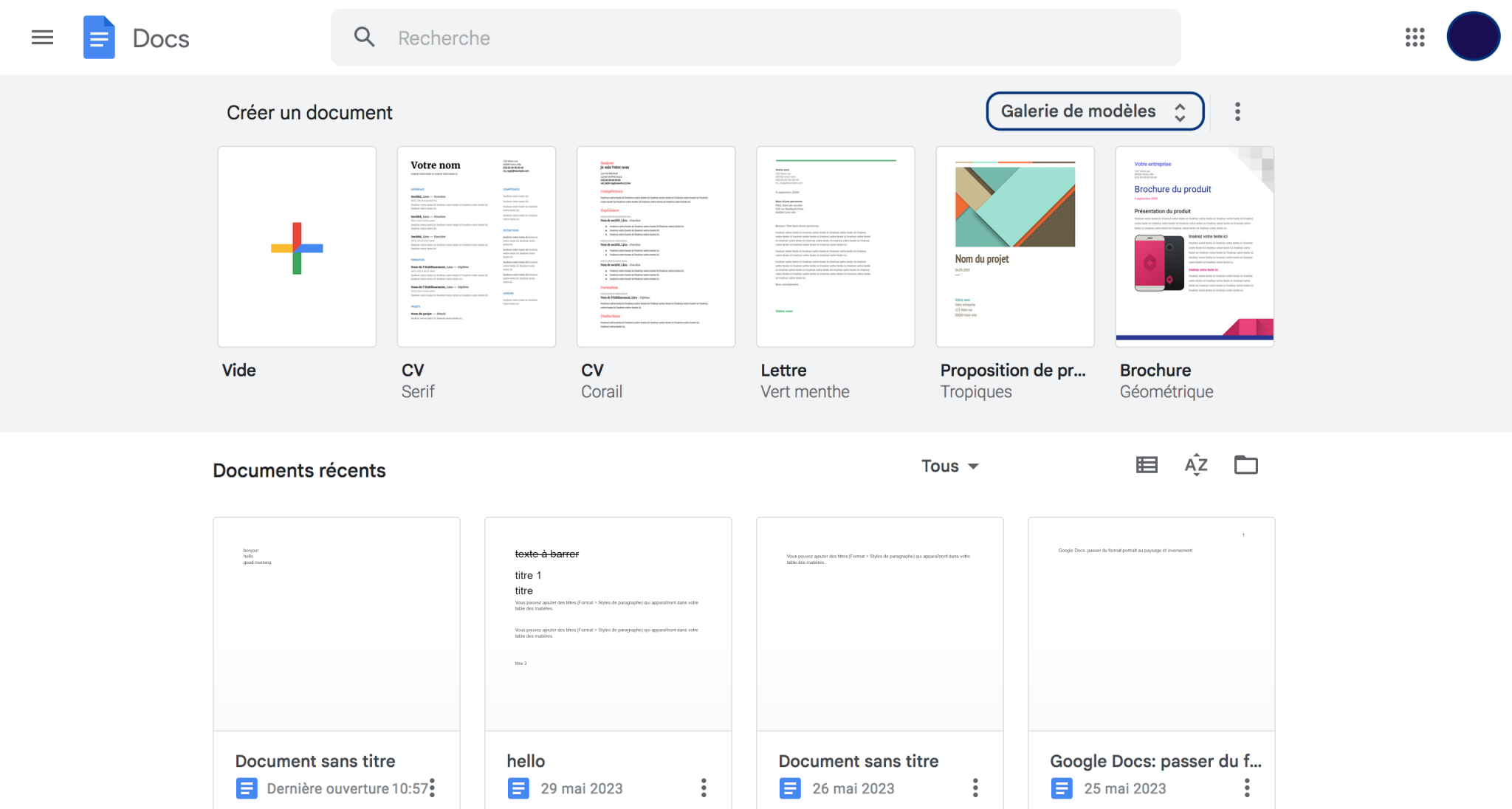
![Faire Une Page De Garde Google Avec Des Applications Découvrez comment créer des pages de garde dans Google Docs [Easy Steps]](https://cloudo3.com/resources3/images10/image-255-1008140655231.png)
![Faire Une Page De Garde Google Avec Des Applications Découvrez comment créer des pages de garde dans Google Docs [Easy Steps]](https://cloudo3.com/resources3/images10/image-217-1008140656131.png)